①既存のデータベースファイル、この例では「住所録データベース.odb」をダブルクリックします。
②すると、LibreOffice Baseが起動し、編集画面が表示されますので、左ペインの「データベース」欄より「テーブル」を選択します。
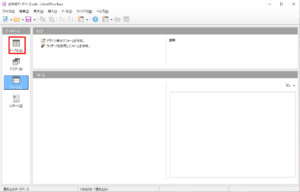
③すると、右ペインの「テーブル」欄に前章で作成したテーブル「顧客マスター」が表示されますので、それをダブルクリックします。
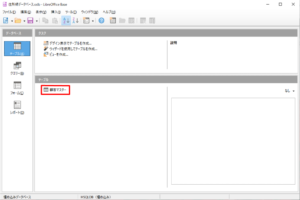
④すると、データベース「顧客マスター」のテーブルビューが表示されます。そしてこの画面でデータを入力することが可能になります。
⑤下図を観察するとわかるように、赤い枠線で囲った部分が入力欄です。上部にはテーブル登録時に設定したフィールド名が並んでいますので、対応したフィールド名の下にある入力欄にデータを入力します。最初はまだ1件も入力していないので、下図のような状態ですが、入力件数が増える度に入力欄は順次最下行に自動的に作られます。
各フィールドの並びをCalcの「列」に見立て、1レコードはCalcの「行」に見立てることができます。「レコード」とはデータベースを構成する単位のひとつで、複数のフィールドで構成される1件分のデータのことです。Calcと違って、Baseではレコード単位で検索やデータの更新を行います。
⑥まずは1件目の最初のフィールド「会社名」から入力することにしましょう。
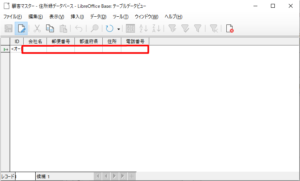
⑦下図は会社名として「山田書房株式会社」と入力した状態です。Baseは初期状態で列の幅をフィールド名の長さになっていますので、それより長い文字列を入力すると、下図のように文字列の一部しか表示されません。文字列全体を表示させるには、下図のようにフィールド名の境界にカーソルを近かづけ、マウスポインタの形が左右矢印の形になったところで右にドラッグすると列の幅を広げることができます。
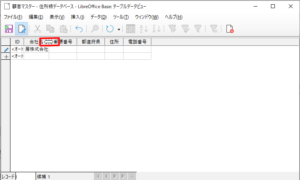
⑧下図が適切に列幅を広げた状態です。続けて郵便番号以降を入力します。次のフィールドに移動する場合は[Enter]をクリックします。
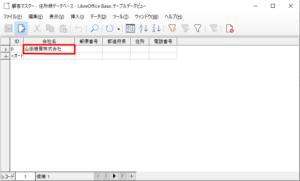
⑨1件目のデータを入力したら[Enter]を2度クリックし、2件目を入力します。
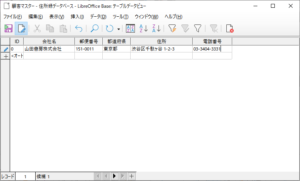
⑩これまで入力したデータを保存する場合はボタン「現在のレコードを保存」をクリックします。


